부제: 이제 카카오톡 나에게 보내기는 그만
내 핸드폰 용량은 놀랍게도 32GB이다. 도저히 핸드폰이 버티질 못해서 카카오톡부터 저장공간을 정리하기 시작했다. 카카오톡 나에게 보내기는 모바일-PC 간 자료를 주고받기 좋은 기능이지만 저장과 정리를 위한 용도는 아니라고 생각한다.
카카오톡으로 수행하는 [나에게 공유하기-링크 복사 붙여넣기-노션에 정리]의 과정에서 '링크 복사 붙여넣기'만 제외해도 스크랩이 구질구질하다는 느낌이 들지 않는다. 한 마디로 생산성이 올라간다.
먼저 PC는 노션 웹 클리퍼라는 크롬 확장 프로그램을 활용한다. 웹 클리퍼는 웹사이트에서 글 제목, 링크, 내용을 스크래핑하여 노션에 저장하는 기능을 제공한다.
Notion Web Clipper
Web Clipper를 이용하면 어떤 웹사이트라도 Notion에 저장할 수 있습니다.
chrome.google.com

그 다음 노션에서 페이지 내 리스트 데이터베이스를 생성한다. 나는 아래 이미지처럼 월 기준으로 콘텐츠를 구분했고 지난 달의 콘텐츠는 아카이빙에 저장해두었다.


페이지 속성은 생성일자, 마지막 수정일자, 속성(태그), 링크로 설정했고

리스트 뷰에서는 생성일자, 속성(태그), 링크 속성이 보여지도록 체크했다.

웹 클리퍼를 설치하고 로그인하면 다음과 같이 웹사이트를 저장할 데이터베이스나 페이지 목록을 선택할 수 있다.
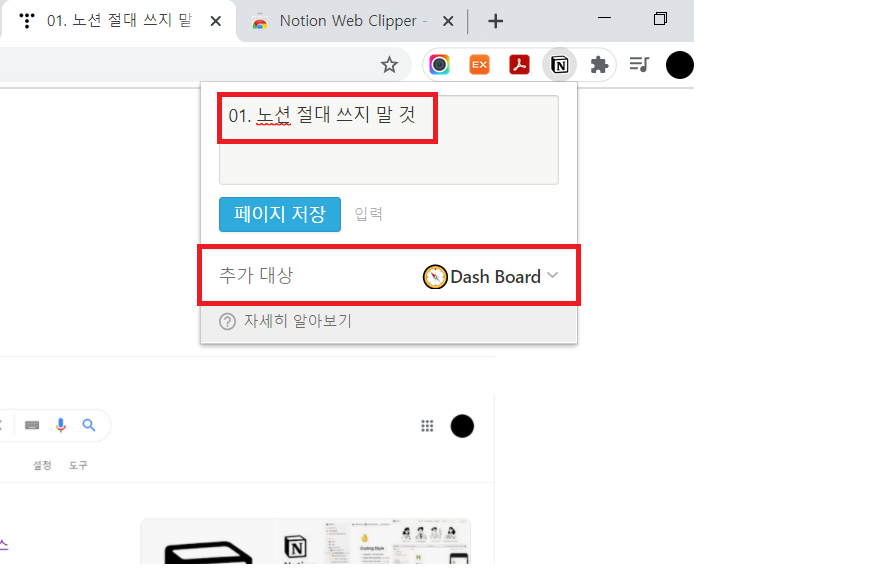

가령 1월만 검색해도 관련 데이터베이스들이 목록에 나타난다. 앞서 만들었던 '2021년 1월의 콘텐츠'를 선택하고 저장한다.

그러면 다음과 같이 스크랩이 완료된다. 리스트에서 제목을 보고 곧바로 링크를 눌러 원문을 확인할 수 있는게 포인트이다.
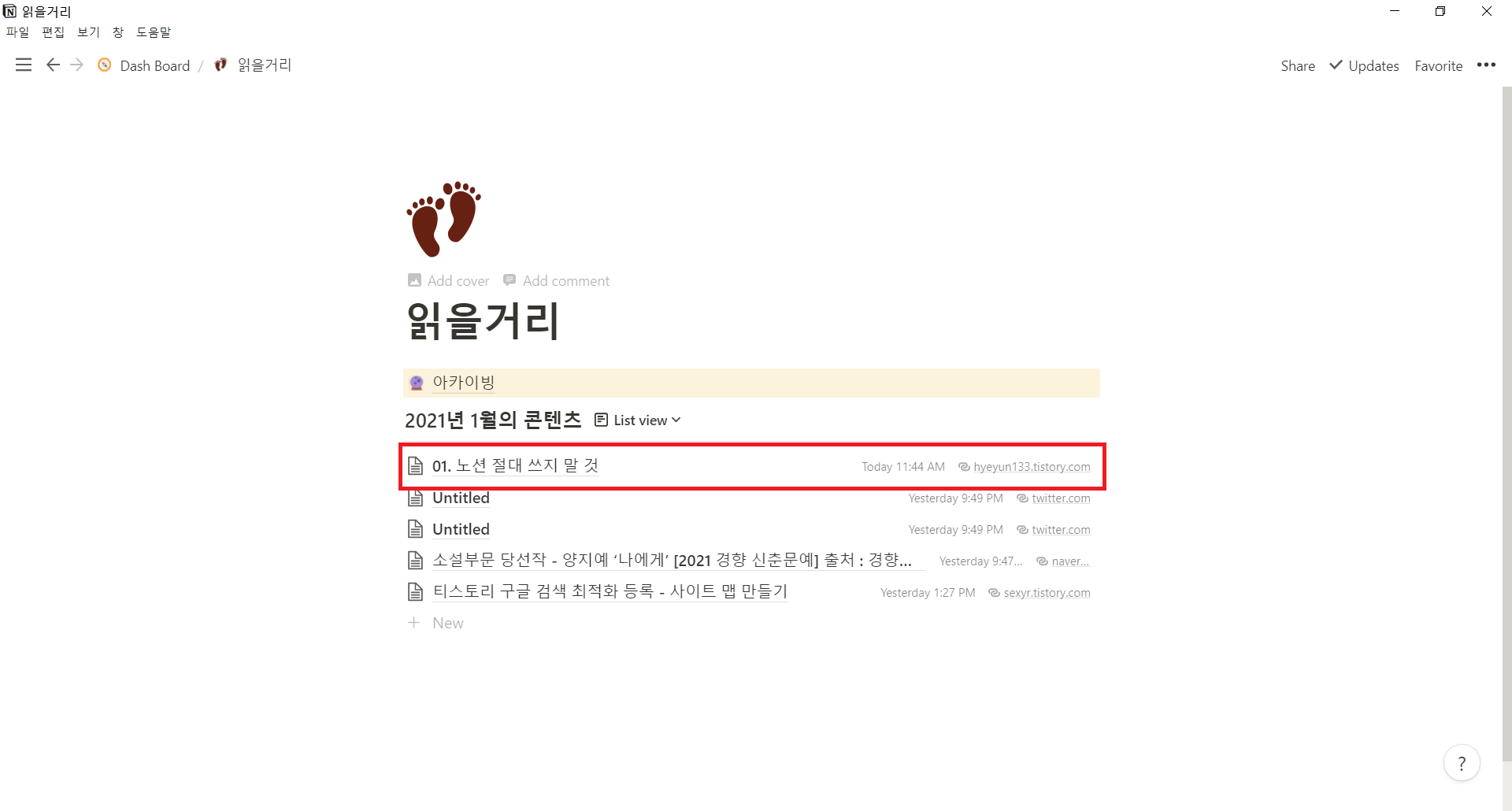
한 번 데이터베이스를 만들어두면 그 뒤로는 계속 웹 페이지에서 확장 프로그램만 클릭하면 된다. 게다가 아래 이미지처럼 그 다음부터는 마지막으로 저장했던 데이터베이스가 자동으로 설정되어 있어서 클릭 두 번이면 스크랩이 가능해진다.

모바일의 경우는 일단 노션 앱을 다운받아야 한다. 그리고 별도의 프로그램 없이 디바이스 자체의 공유 기능을 사용한다.
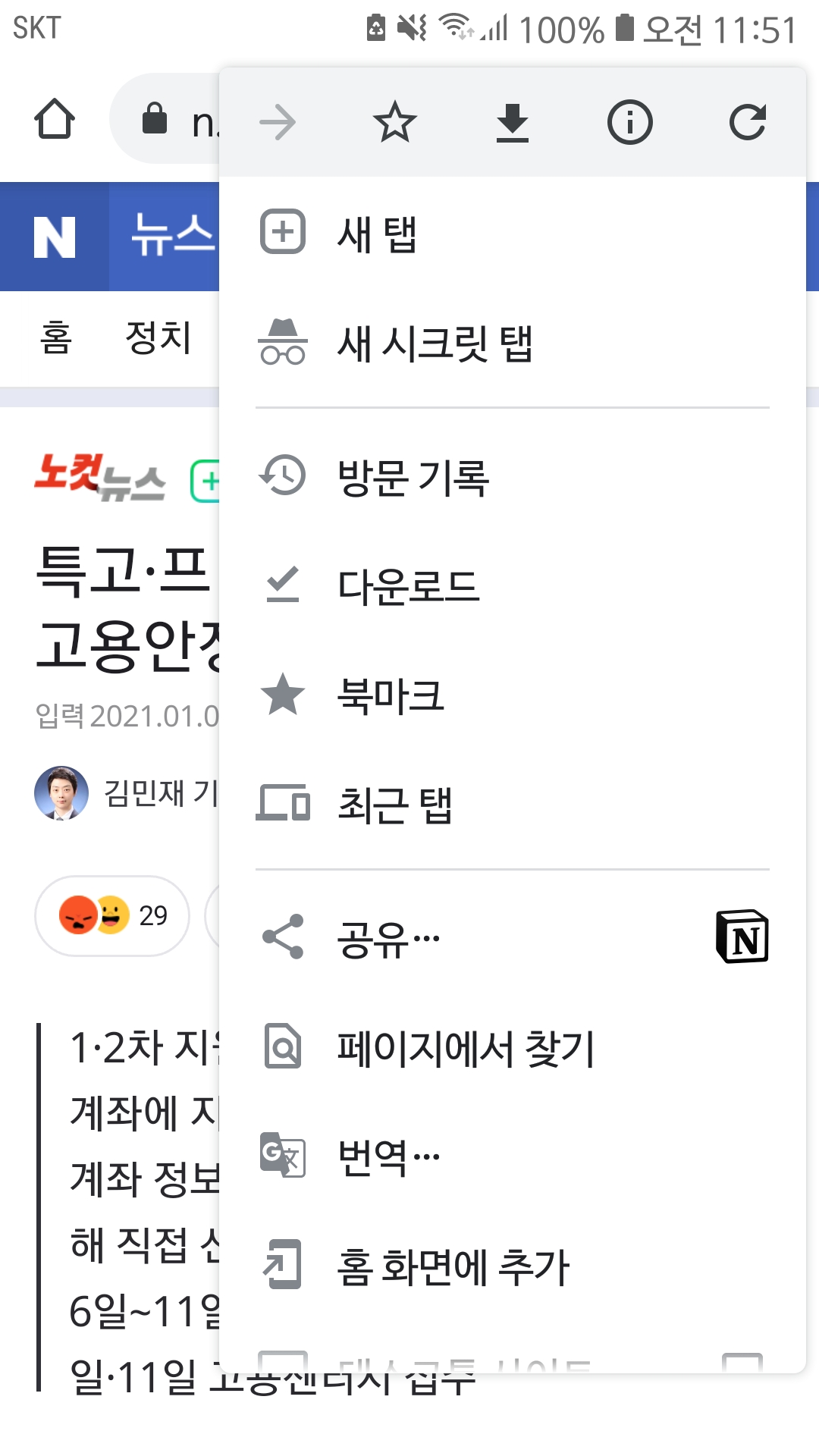
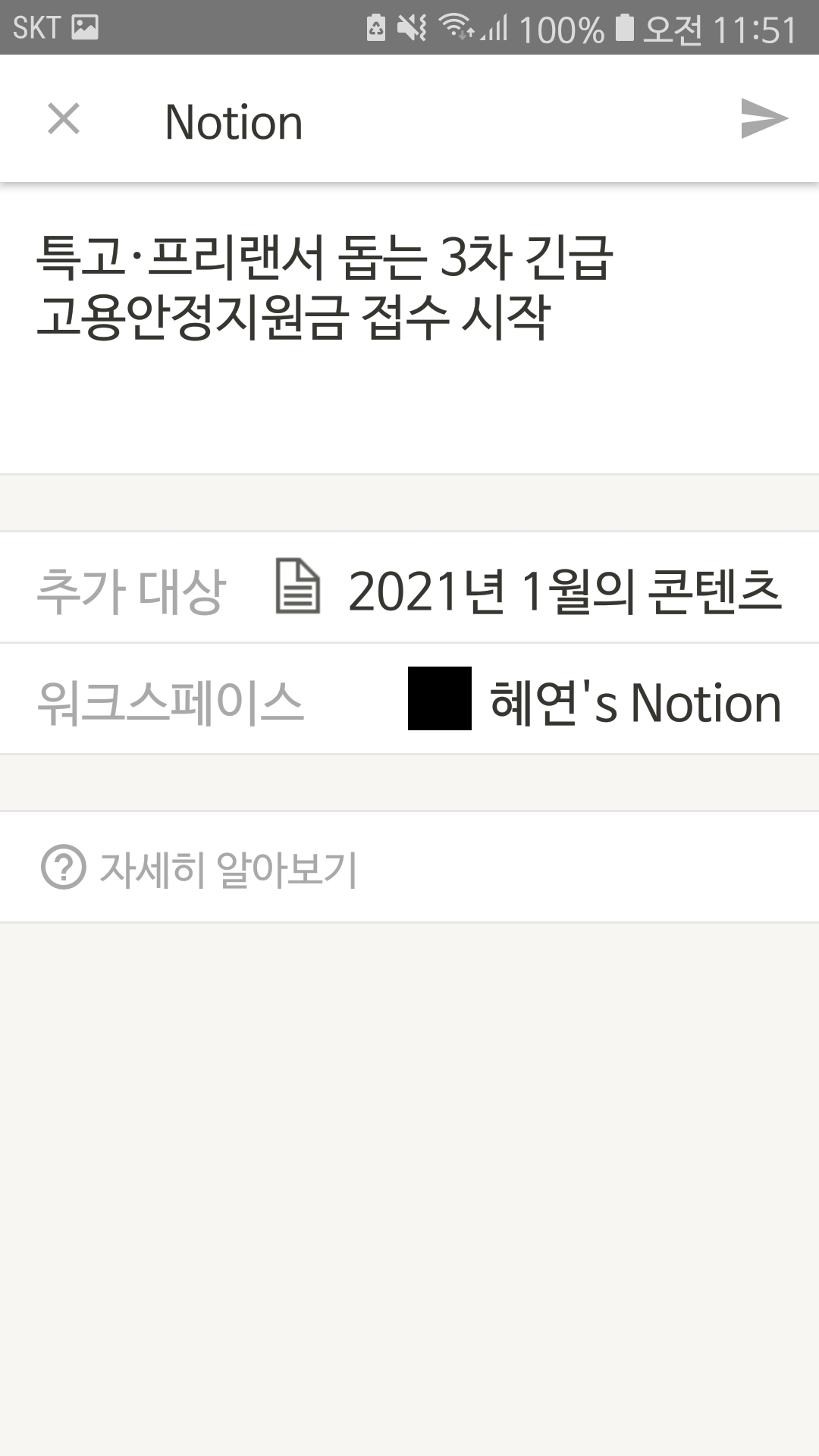
웹 클리퍼 자체도 좋은 기능이지만 나에게는 데이터베이스를 정리한 것의 의미가 크다. 콘텐츠가 갈 곳이 생기니 확실히 스크랩을 적극 활용하게 되었다. 카카오톡 나에게 보내기에서 지난 일자의 콘텐츠는 다시 확인하지 않게 되는데 월별로 구분하니 스크랩의 막연함이 사라졌다.
스크랩한 자료를 정리하는 방법은 다음 글에 이어서..
노션 활용 사례 2: 인사이트 저장소 만들기
노션 활용 사례 1: 웹 클리퍼 활용하여 스크랩하기 부제: 이제 카카오톡 나에게 보내기는 그만 내 핸드폰 용량은 놀랍게도 32GB이다. 도저히 핸드폰이 버티질 못해서 카카오톡부터 저장공간을 정
hyeyun133.tistory.com
'생산성 도구' 카테고리의 다른 글
| 노션 활용 사례 4: 나만의 독서노트 만들기 (2) | 2021.01.21 |
|---|---|
| 노션 활용 사례 3: 뉴스레터 제대로 읽기 (0) | 2021.01.11 |
| 노션 활용 사례 2: 인사이트 저장소 만들기 (0) | 2021.01.07 |
| 노션 절대 쓰지 말 것 (0) | 2020.12.22 |
| 들어가는 글 (0) | 2020.12.21 |



댓글